
عملية استيراد جهات الاتصال من الفيس بوك إلى الهاتف تبرز أهميتها في حالة فقدانك لأي جهة اتصال على هاتفك، أو انتقالك إلى استخدام هاتف جديد بدون إمكانية الحصول على جهات الاتصال القديمة، وبهذا المقال نقدم لك طريقة تخطي هذه المشكلة بسهولة.
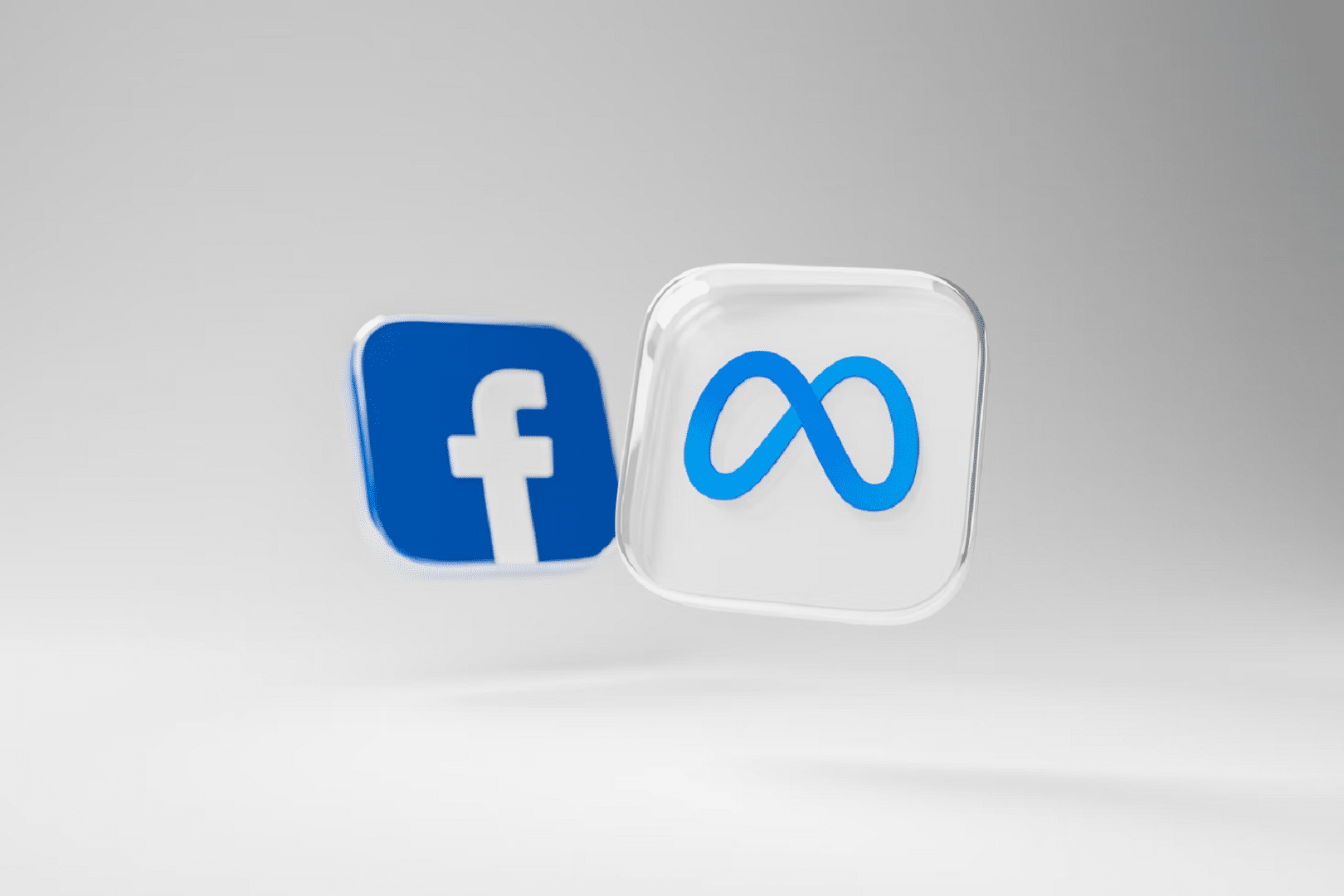
استيراد جهات الاتصال من الفيس بوك إلى الهاتف
هناك عدة حالات يمكنك خلالها أن تحتاج إلى استيراد جهات الاتصال، وبعيدًا عن الحصول على هاتف جديد أو فقدان جهة اتصال، إلا أن بإمكانك الاستفادة من تلك العملية أيضًا في حالة تغيير رقم الهاتف الخاص بك، أو في حالة وجود العديد من جهات الاتصال على أكثر من منصة فبإمكانك وقتها تنزيلهم على جهازك ودمجهم مع جهات الاتصال الموجودة لديك بالفعل.
كما أن الاحتفاظ بنسخة احتياطية من جهات الاتصال يقلل من إمكانية ضياعها منك بالكامل في حالة فقدان هاتفك أو توقفه عن العمل، ومن خلال هذا الرابط يمكنك رؤية جميع جهات الاتصال التي تم مزامنتها على حساب فيسبوك الخاص بك، وفيما يلي نعرض لك طريقة تنزيل تلك البيانات من حساب فيسبوك إلى جهازك.

أولًا: تنزيل بياناتك من على حساب فيسبوك
يوفر لك فيسبوك إمكانية تنزيل بيانات حسابك والاحتفاظ بها سواء لامتلاك نسخة من تلك البيانات على جهازك، أو في حالة رغبتك في حذف حسابك والانتقال لحساب آخر أو لاستخدام منصة أخرى، أو في تلك الحالة لاستيراد جهات الاتصال من الفيس بوك إلى الهاتف.
- قم بالدخول إلى حسابك على فيسبوك ثم قم بفتح الإعدادات.
- اضغط على Your information and permessions.

- من الخيارات الظاهرة أمامك قم بالضغط على Download your information.

- اضغط على download or transfer information.

- يمكنك تحميل بيانات معينة من بيانات ومعلومات حساب فيسبوك المتاحة أو تحميل المعلومات المتاحة بأكملها من هنا، قم باختيار الاختيار المناسب لك ثم انتقل للخطوة التالية

- يمكنك من هنا أيضًا أن تقوم إما بتنزيل البيانات والمعلومات الخاصة بالحساب على الجهاز الخاص بك أو تقوم بنقلها إلى جهة أخرى كجوجل درايف على سبيل المثال.

- ومن الخيارات المتاحة أمامك يمكنك تحديد المدة التي تريد تنزيل البيانات المتاحة فيها، حيث تبدأ خياراتك من بيانات أخر أسبوع إلى جميع البيانات المتاحة على حسابك ولكن ضع في الاعتبار أن الاختيار الأخير سيأخذ وقتًا أطول بالنسبة للتحميل.

- ستجد أن صيغة التحميل المحددة تلقائيًا هي HTML، لكن تأكد إن كانت غير ذلك أن تقوم بضبطها على خيار HTML، ثم اضغط على Create files.

- وبعدها سيبدأ تجهيز الملفات التي سيتم تحميلها إلى جهازك، قم بالانتظار قليلًا حتى يتم الانتهاء من تجهيز تلك الملفات ويصلك إشعار بذلك، ثم قم بتحميلها لتقوم باستيراد جهات الاتصال من الفيس بوك إلى الهاتف.
- قم بفك الضغط عن الملف الذي قمت بتحميله، ومن داخل مجلد About you ستجد ملفًا باسم your_address_books.html، قم بفتحه وانسخ جميع جهات الاتصال الموجودة فيه.
ثانيًا: ترتيب جهات الاتصال في ملف Excel:
حتى تتمكن من استيراد جهات الاتصال من الفيس بوك إلى الهاتف تحتاج إلى نقل الجهات التي قمت بنسخها إلى ملف Excel، وهناك طريقتين لتنسيقهم.
الطريقة اليدوية وهي كالآتي:
- قم بفتح ملف Excel ثم قم بالضغط بالزر الأيمن على العمود الأول واختر Format Cells ثم حدد اختيار Text من بين الاختيارات المتاحة.

- قم بعدها بلصق البيانات التي سبق وقمت بنسخها من ملف HTML.
- بعدها سيكون عليك أن تقوم بتقسيم الأعمدة إلى الاسم ورقم الهاتف وترتيب البيانات الخاصة بكل عمود تحتها.
- تأكد من حفظ الملف بصيغة CSV.
طريقة استخدام Text to Columns وهي كالآتي:
يساعدك خيار Text to Columns على فصل محتويات الخلايا في Excel إلى أعمدة منفصلة بناءً على الفاصلة الموجودة بين البيانات أو المسافة أو أي حرف ورمز ثابت للفصل بين البيانات التي تريد تقسيمها إلى أعمدة.
- قم بلصق جهات الاتصال ثم اضغط على خيار Text to Columns الموجود ضمن خيارات Data tools.
- قم باختيار المناسب لك من الخيارات المتاحة ما بين Delimited و Fixed Width حسب الطريقة التي يتم بها الفصل بين البيانات الموجودة في خلايا الملف.

وسيتم بعدها تقسيم البيانات الموجودة في الخلايا حسب ما يفصل بينها إلى الأعمدة التي قمت بتنسيقها، ثم تقوم بحفظ الملف بنفس الطريقة بصيغة CSV.
ثالثًا: استيراد جهات الاتصال من الفيس بوك إلى الهاتف
- قم بفتح هذا الرابط على جهازك لاستيراد جهات الاتصال من الفيس بوك إلى الهاتف.
- من القائمة الجانبية قم بالضغط على Import ثم قم برفع الملف الذي قمت بحفظه من Excel.

- إذا كنت قد فعلت المزامنة بين حساب جوجل الذي قمت برفع الملف عليه وجهازك فإن جهات الاتصال سيتم حفظها على الهاتف مباشرةً دون خطوات إضافية.
وفي حالة رغبتك في نقل جهات الاتصال التي رفعتها إلى هاتف آخر لم تقم باستخدام حساب جوجل عليه فيمكنك القيام بذلك من خلال الخطوات الآتية:
- قم بالضغط على تصدير جهات الاتصال ثم اختر الجهات التي قمت باستيرادها مؤخرًا وحدد خيار Vcard.

- قم بنقل الملف إلى جهازك باستخدام أي طريقة كمزامنة الحساب أو نقله عن طريق أي تطبيق.
في حالة استخدامك لجهاز أندرويد فما عليك إلا أن تقوم بفتح الملف فقط أثناء استخدام هاتفك وسيتم استيراد جهات الاتصال تلقائيًا، أما في حالة استخدامك لجهاز أيفون فلاستيراد جهات الاتصال من الفيس بوك إلى الهاتف قم بفتح الملف واختر Copy to Contacts ليتم بعدها نقلها تلقائيًا.
اقرأ أيضًا: هل سألت نفسك هل الماسنجر مراقب أم لا؟







